Stačí ak v ľavej dolnej časti obrazovky pri prezentovaní na celej obrazovke, kliknete na tlačidlo Možnosti ukazovateľa (je súčasťou miestneho panela nástrojov) a vyberiete si požadovaný typ nástroja na vytvorenie rukopisu v prezentácii. K dispozícii je guličkové pero, popisovač a zvýrazňovač. Pre každý nástroj si môžete vybrať farbu podľa potreby. Kliknutím na požadovaný nástroj môžete na snímok dopĺňať zvýraznenie, alebo čiaru tak, ako v klasickom kresliacom nástroji Paintbrush (Skicár). Pomocou toho istého tlačidla v ľavej dolnej časti môžete vybrať aj nástroj Guma na vymazanie dodatočne dokreslených objektov.

Pri ukončení prezentácie sa zobrazí dialógové okno, ktoré umožňuje dokreslené objekty vymazať, alebo ponechať v snímkoch.
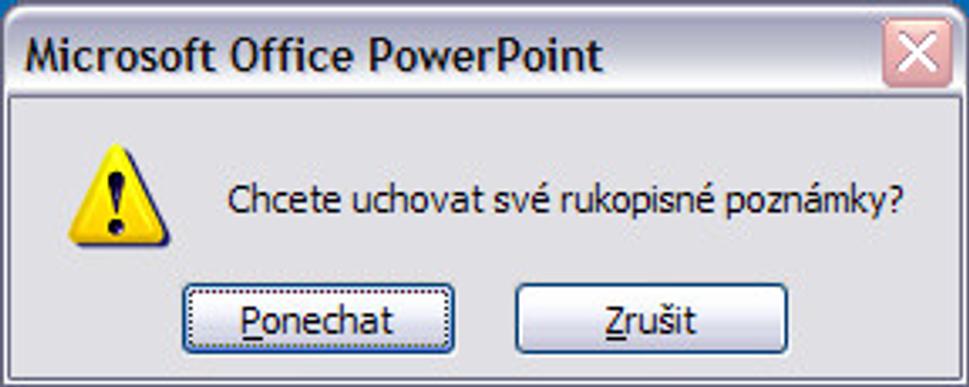
Ak sa rozhodnete objekty ponechať, tak sa budú pri návrhu snímku zobrazovať ako klasické grafické objekty. Po tomto úkone, už nie je možné použiť pri prezentácii gumu na ich odstránenie. Môžete ich iba skryť alebo zobraziť cez pravé tlačidlo myši počas prezentácie v ponuke Obrazovka. Odstránenie takejto rukopisnej poznámky urobíte pri návrhu snímku, tak isto ako odstraňujete iné nakreslené objekty.
V ponuke Nástroje > Možnosti > záložka zobrazenie môžete zapnúť možnosť zobrazenia miestneho panela nástrojov počas prezentácie, ak by sa Vám v ľavom dolnom rohu obrazovky nezobrazil. Tieto kresliace nástroje môžete zapnúť a nastaviť aj pomocou pravého tlačidla myši počas prezentácie.






